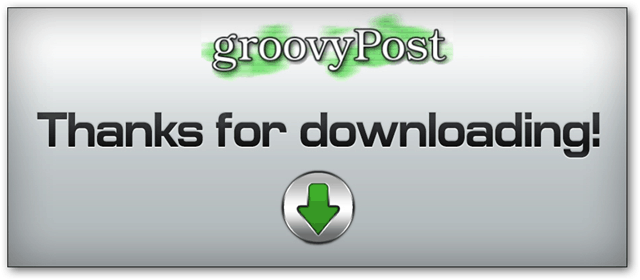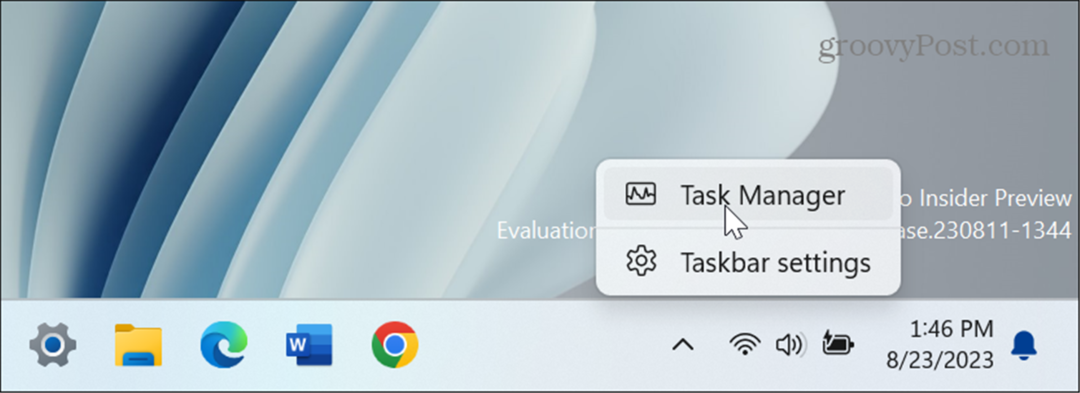Son Güncelleme Tarihi:
Bir çok insan bana Photoshop'ta nasıl bu kadar hızlı çalıştığımı soruyor - gerçek şu ki, kendi hazır şablonlarımın yanı sıra internetten indirilenler kullanıyorum. Bu konuya ışık tutmanın tam zamanı. Ve işte tam da bunu yapacağım. Hazır ayarları kullanarak Photoshop'u kendiniz için basitleştirmenin birkaç hızlı yolu.
Not: Bu eğitimin sonunda 17 ön ayarın tamamını tek bir zip dosyasında indirebilirsiniz.
Başlamadan Önce
Henüz yapmadıysanız, Photoshop için "tanıtım" eğitimlerime göz atın. Aşağıda bağladığım kişilerde temel bilgileri öğrenecek ve Photoshop hakkındaki tüm temel bilgileri inceleyeceksiniz:
Tüm Photoshop eğitimlerimiz
Temel Bilgiler
Katmanlar - Temel Bilgiler
Katmanlar - Gelişmiş Hileler
Photoshop Hazır Ayarları ve Hazır Ayar Yöneticisi
Önayar Yöneticisi, önayarları içe ve dışa aktarma konusunda kullanacağınız şeydir. Adresine giderek bulabilirsin Düzen> Hazır Ayarlar> Hazır Ayar Yöneticisi.
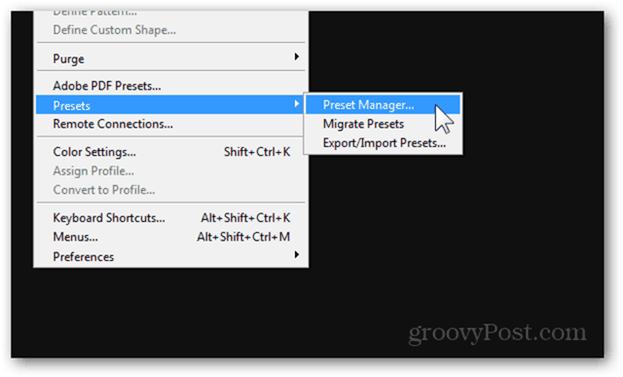
Yöneticinin varsayılan görünümü Fırçalar'dır. Bu görünümde, kendi aldığınız veya yaptığınız tüm fırçaları görüntüler.
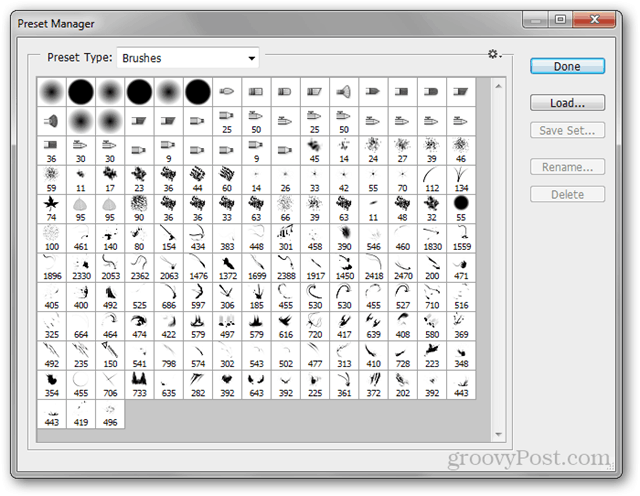
Sağ üstte bulunan küçük vitesten farklı bir ekran modu seçebilirsiniz. Benim favorim Büyük Liste, ancak diğerlerini de kontrol etmekten çekinmeyin.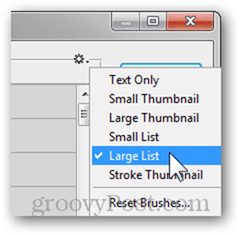
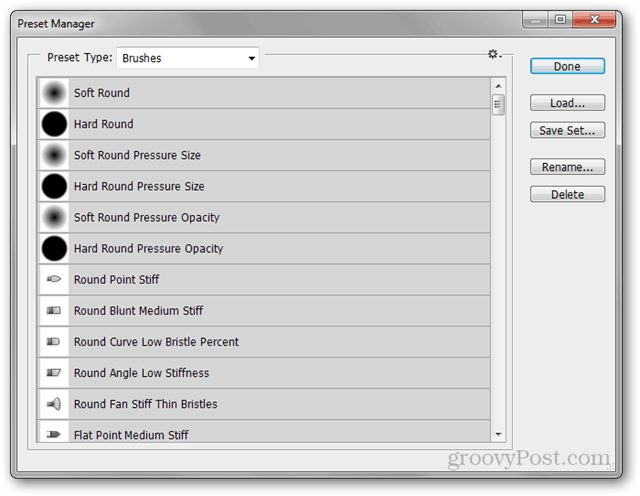
Gönderen Önayarlı Tip açılır menüsünde, görüntüleyebileceğiniz diğer tüm hazır ayarları seçebilirsiniz. Her birinin aşağıda gösterildiği gibi kendi klavye kısayolu vardır:
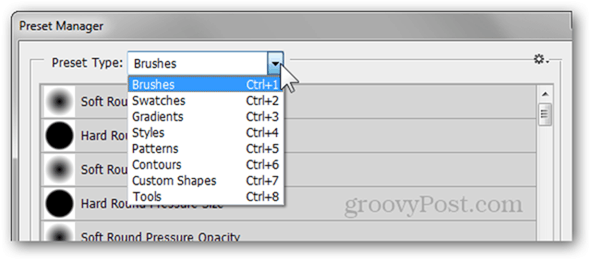
Yönetici, ayrı kümeleri yeniden düzenlemenize, yeniden adlandırmanıza, kaydetmenize ve ön ayarları silmenize olanak tanır. İndirilenleri ilgili dizinlere manuel olarak yapıştırmak yerine ön ayarlarınızı düzenlemenin çok daha iyi bir yoludur.
Fırçalar
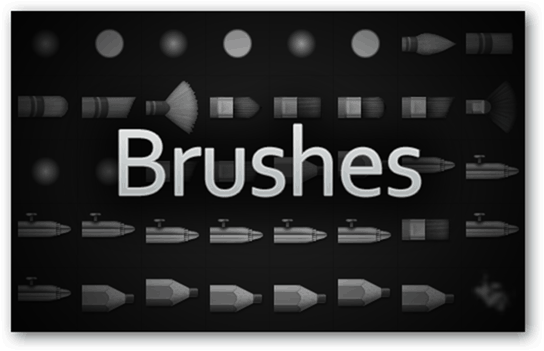
Onlar neler?
Fırçalar - isim kendisi için konuşur. Çizim, rötuş ve çok daha fazlası için basit araçlar. Çizim için Photoshop'u kullanın ya da kullanmayın, yeni sürümlerin mümkün olduğunca gerçekçi bir fırça darbesine benzeyen fırçalara sahip olduğunu fark edeceksiniz.
Nasıl yapabilirim?
En boy oranı 1: 1 olan yeni bir belge yaparak başlayın. Çözünürlük ne kadar büyük olursa, fırçayı o kadar ölçeklendirebilirsiniz.
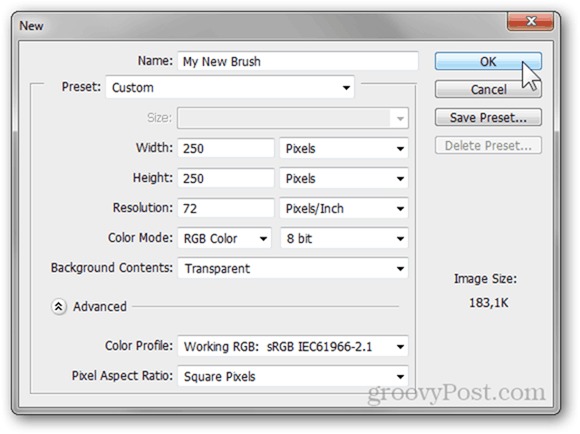
Görüntüleri kullanın, diğer fırçaları birleştirin veya tam olarak istediğiniz gibi görünen bir fırça elde edene kadar tam özgürlükle deney yapın.
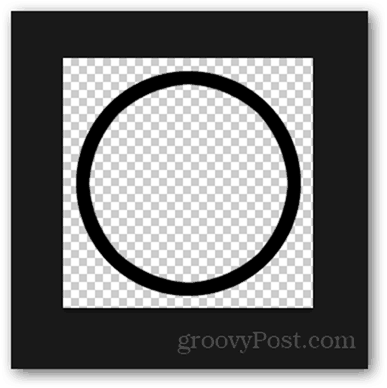
Basın Ctrl + Atüm tuvalinizi seçmek için Düzenle> Fırça Hazır Ayarını Tanımla.
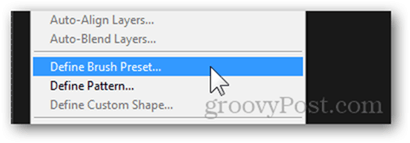
Fırçanıza bir ad verebilir ve ardından tamam kaydetmek için.
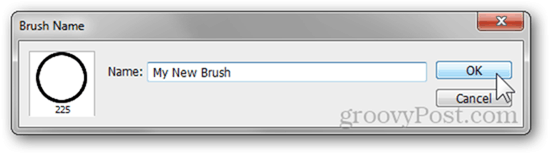
Kaydettikten sonra, diğer tüm fırça hazır ayarlarınızın altında görünür.
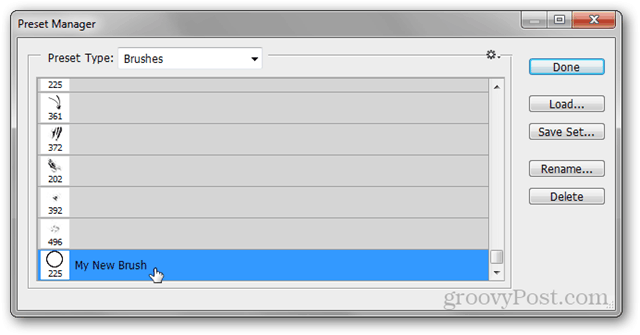
İşte Kullandığım Ön Ayarlardan Bazıları (bağlantılar ve kaynaklar)
Posterler ve diğer sanat eserleri yaparken, genellikle fırçalardan birini Suluboya Splatters tarafından pstutorialsws.
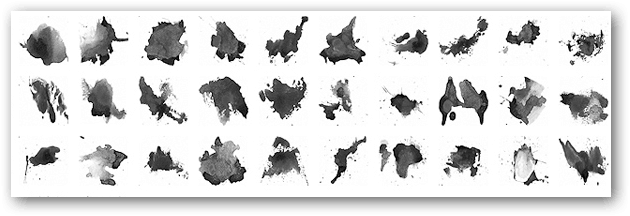
Genel çalışma ve çizim için her zaman Profesyonel Fırça Paketi by Roman Melentyev.

Son olarak, kendi fırçalarımı paylaşmak veya başkaları tarafından paylaşılan fırçaları indirmek istiyorum. Adobe Photoshop Exchange Adobe ID ile giriş yaparak tonlarca hazır ayarı indirebilirim.
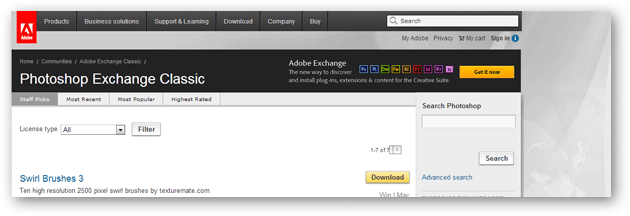
Renk örnekleri
Onlar neler?
Renk örnekleri, Photoshop'ta çalışırken istediğiniz zaman alabileceğiniz ve kullanabileceğiniz hızlı renklerdir. Bunlar çok kullanışlıdır ve katı bir renk şemasıyla çalışmayı seven tasarımcılar için kullanışlıdır.
Nasıl yapabilirim?
Renk örneklerinize renk eklemek muhtemelen Photoshop'taki en kolay şeylerden biridir. Aç Renk seçici Ön Plan veya Arka Plan rengine tıklayarak.
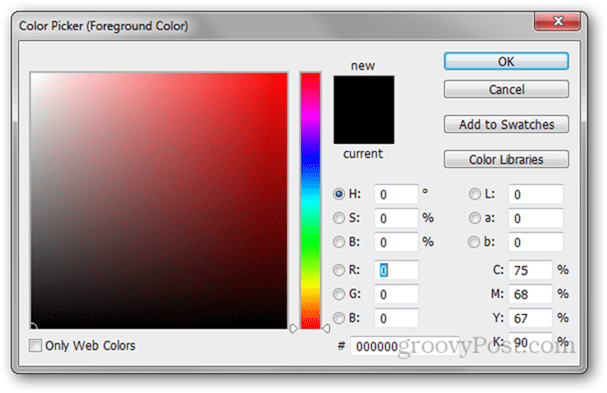
Buradan oynayabilir ve eklemek istediğiniz rengi arayabilirsiniz.
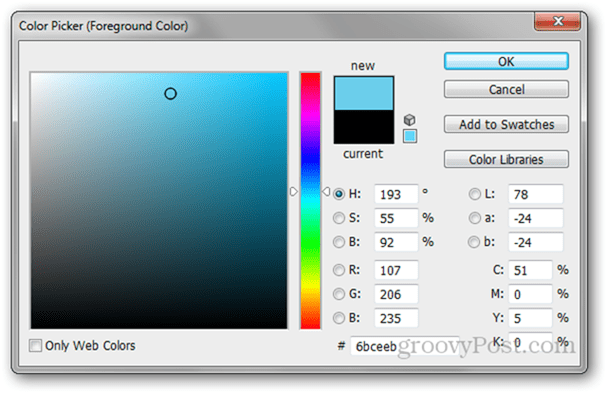
Profesyonel İpucu: Belirli bir tasarımcı dostu renk paleti (örneğin Pantone) ile çalışıyorsanız, Renk Kütüphaneleri Photoshop'ta yerleşik paletler listesinden göz atmak için düğmesine basın.
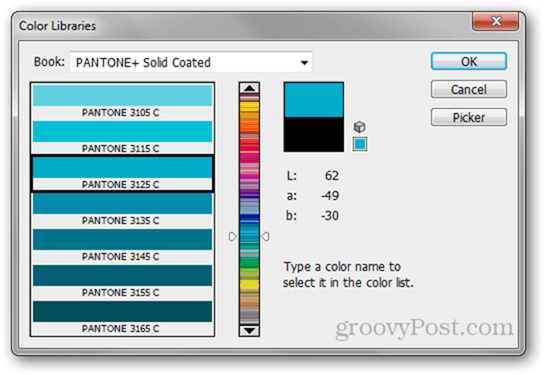
Rengi bulduktan sonra, Renk Örneklerine Ekle düğmesine basın.
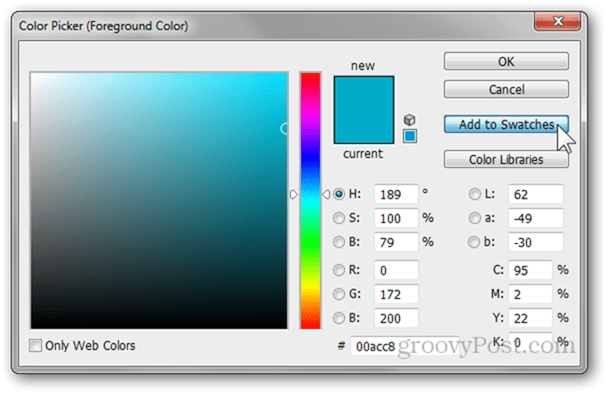
Yine, renginize bir isim ekleyebilirsiniz.

Sonra diğer tüm renk örneklerinin altında görünecektir.
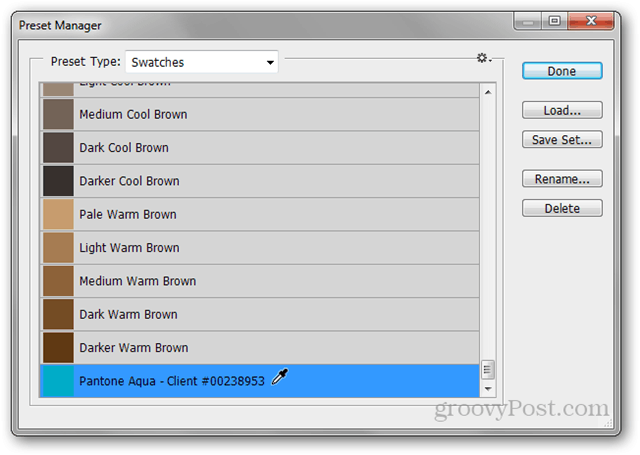
Hangilerini kullanıyorum (bağlantılar ve kaynaklar)
Swatch'ları bu kadar sık kullanmıyorum, bu yüzden JustJaimee.com'dan 26 farklı temalı alan Photoshop'taki her türlü işte ihtiyacım olan tek şey.

Renk Geçişleri
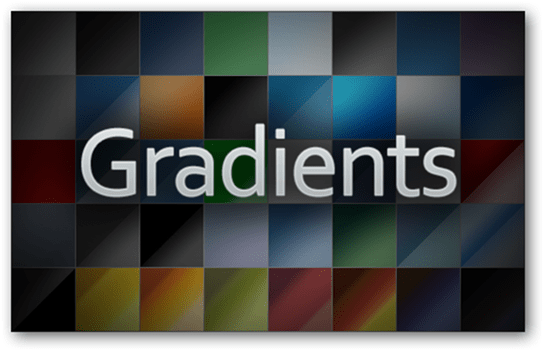
Onlar neler?
Degradeler renklerle sorunsuz bir şekilde karıştırılır. Photoshop'ta bazı yerleşik hazır ayarlar vardır, ancak bunların çoğu korkunçtur ve nadiren kullanırsınız. İnternet'ten bazılarını indirmeniz veya bazılarını renk örneklerinizden kendiniz çıkarmanız en iyisidir.
Nasıl yapabilirim?
Başlamak için, Araçlar Panelinden veya düğmesine basarak Degrade Aracını seçin G,.
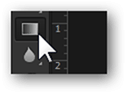
Şimdi Araç Özellikleri çubuğundan Degrade Önizleme'nin içini tıklayın.
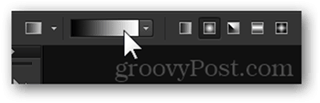
Buradan düzenlenebilir bir degrade seçin (örneğin - üçüncü)
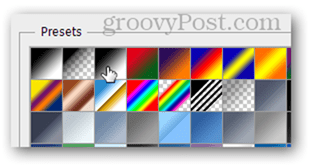
Rengini değiştirmek için her bir renk kafasına tıklayın. Renk seçiciyle veya renk örneklerinizi örneklemek için damlalığı kullanarak renkleri değiştirebilirsiniz.
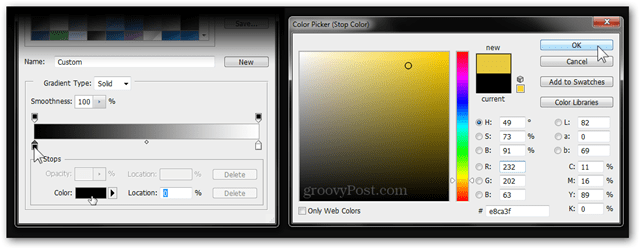
Degradenizi kaydetmek için adını düzenleyin ve Yeni kaydetmek için düğmesine basın.
Hangilerini kullanıyorum (bağlantılar ve kaynaklar)
Nefret edenler kadar çok Apple sever var. Bununla birlikte, Apple’ın benzersiz ve şık tipografisini inkar etmiyor. Kullanıcı mppagano, Apple Gradyanları ile bunu başarabilmemize yardımcı oluyor.
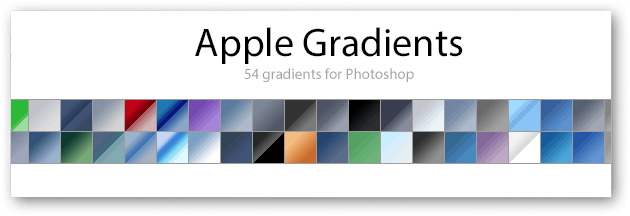
Arka plan ve genel web tasarımına gelince, onsuz yaşayamam dezinerfolio.com'dan bu harika Web 2.0.
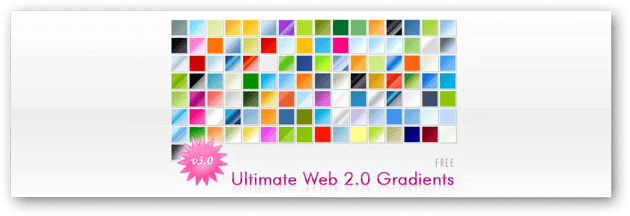
stiller

Onlar neler?
Katman stilleri, alt gölgeler, dış ışıma ve katmanın karıştırma seçeneklerinin diğer tüm özellikleriyle ilgili tüm bilgileri birleştirir. Gittiğiniz belirli görünümü bulmak için uğraşmak eğlenceli olsa da, her zaman zamanınız olmaz, bu yüzden şablonlar yapmak sık sık kullanışlı olabilir.
Nasıl yapabilirim?
Stil ekleyeceğiniz bir katmanla birlikte basit bir belge oluşturarak başlayın. İşte benim belgem:
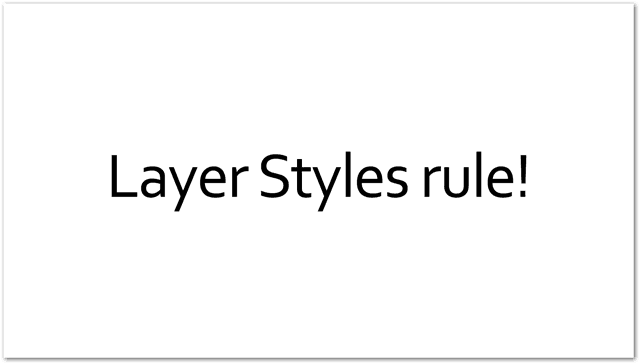
Bunun için ilgili katmanlarla birlikte:
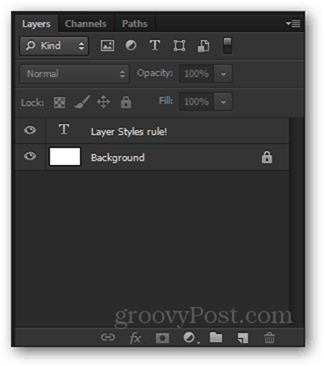
Ben olacak Sağ tık Metin Katmanım ve seçimim Karıştırma seçenekleri içerik menüsünden Katman Stilleri penceresi.
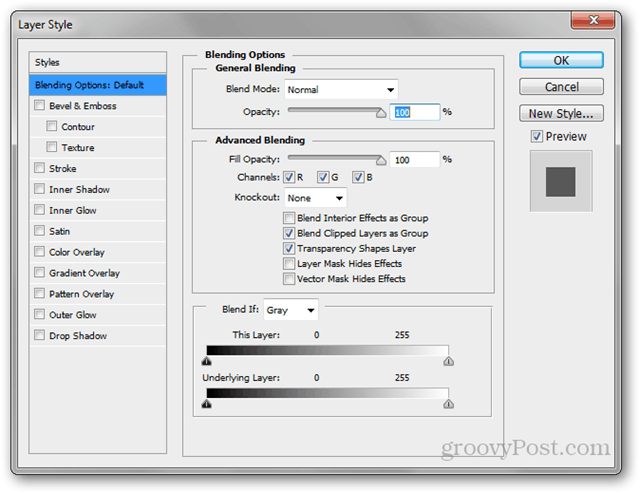
Pencerenin sağındaki stil önizleme onay kutusuna dikkat edin. Bu, stil değişikliklerinizi gerçek zamanlı olarak görüntülemenizi sağlar. İşte yaptığım stile hızlı bir örnek:
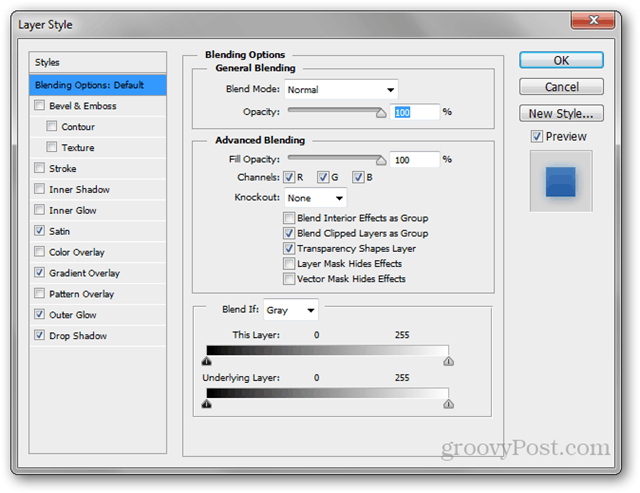
Ve gerçek katmanda gerçekleşen gerçek zamanlı değişiklikler:
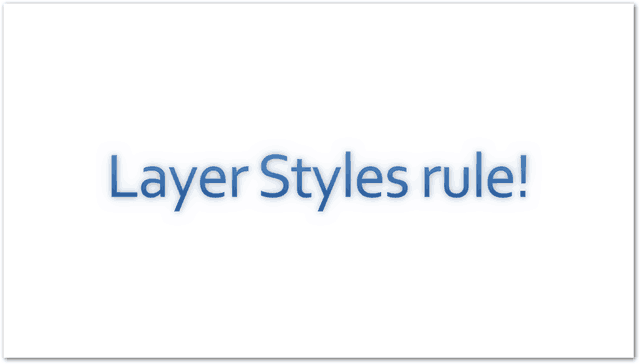
Katman Stilimimi kaydetmek için, Yeni stil düğmesi, İptal altında bulunur.
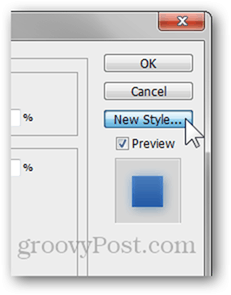
Buna bir isim vereceğim ve hepsi bitti.
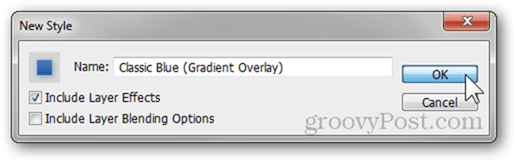
Hangilerini kullanıyorum (bağlantılar ve kaynaklar)
Web 2.0 Degradelerine benzer şekilde, aynı web sitesinde bazı harika web Stilleri de, bu yüzden onları kontrol edin.

Zaman zaman daha iyi görünen bir web sitesi için bir veya iki düğme yapmam gerekiyor. İşte burada max.designwalker.com Düğme Tasarım Stilleri kullanışlı.

desenler
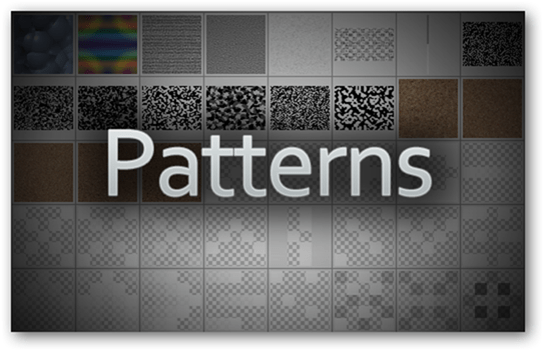
Onlar neler?
Daha önce bahsettiğimiz diğer araçlara benzer şekilde, ad burada da kendisi için konuşuyor. Photoshop'taki bir desen, gerçek yaşamdan bildiğiniz ve giyim, mobilya ve daha fazlasında gördüğünüz şeyle aynıdır. İşte birkaç örnek:
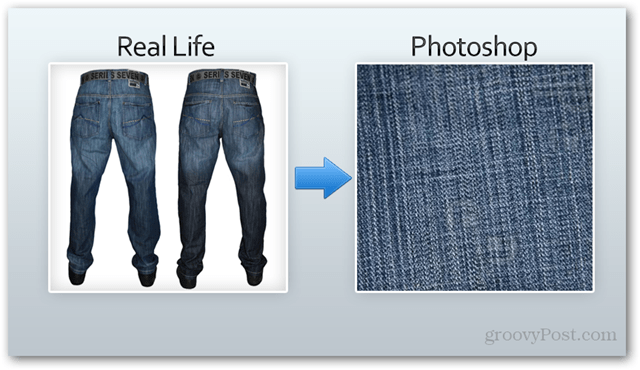
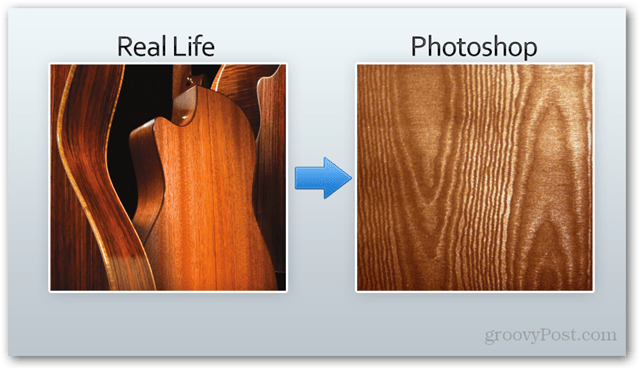
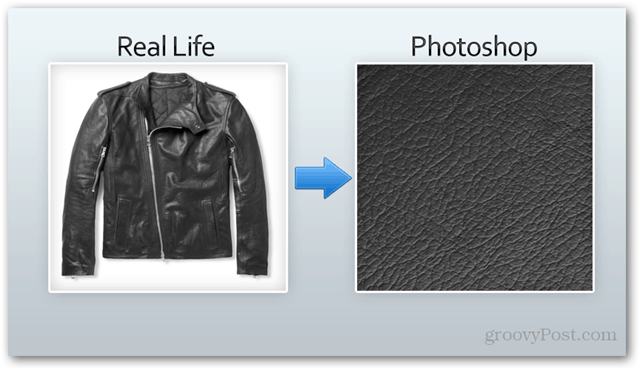
Nasıl yapabilirim?
Desen oluşturmak için istediğiniz boyutlarla başlayın. 500 x 500 çözünürlükte 1'e 1 belge kullanacağım.
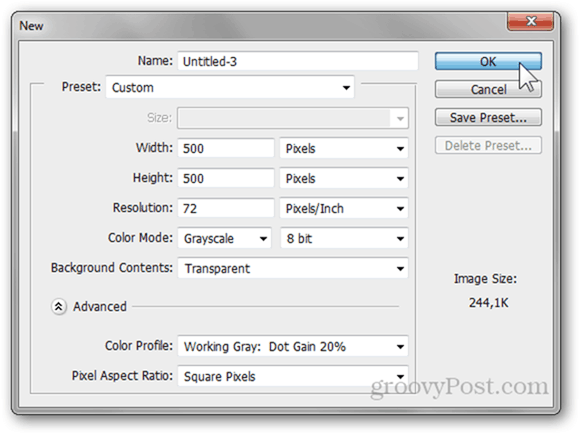
Şimdi deseninizi çizin, yapıştırın veya oluşturmaya başlayın. İşte kullanacağım:

İşiniz bittiğinde, Ctrl + A tüm tuvali seçmek ve Düzenle> Desen Tanımla.
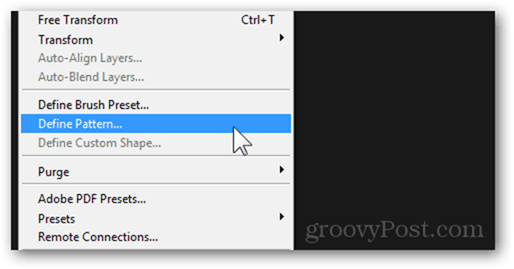
Deseninizin adını seçtikten sonra, diğer tüm desenlerinizin altına kaydedilir.
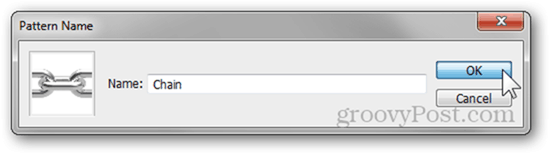
Hangilerini kullanıyorum (bağlantılar ve kaynaklar)
Bazen posterlerde kullandığım harika bir desen Brusheezy.com sorunsuz Corkboard desen.
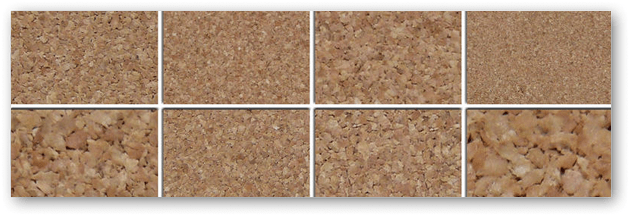
Aynı web sitesi, farklı yükleyici - bunlar Sunny Kum Taşı Dokular size yardımcı olmak için içeri uçabilir tasarımcı acil bir durumda düşündüğünüzden daha sık!

Konturlar
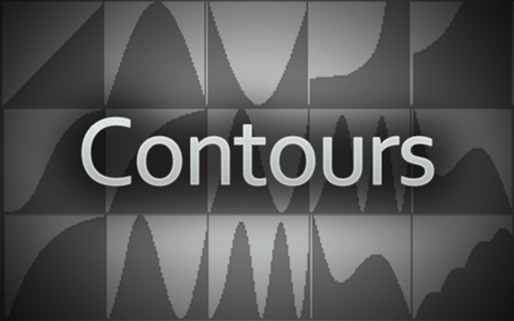
Onlar neler?
Konturlar, belirli bir Katman Stili özelliğinin giriş ve çıkış eğrisini temsil eder. Konturların nasıl çalıştığı hakkında daha iyi bir fikir edinmek için, bir gölge gölgesini etkileyen farklı konturların bir GIF animasyonu:

Nasıl yapabilirim?
Konturları (Alt Gölge, Dış Işıma, vb.) Destekleyen katman stilinin bölümlerini düzenlerken, Konturlar Bölüm.
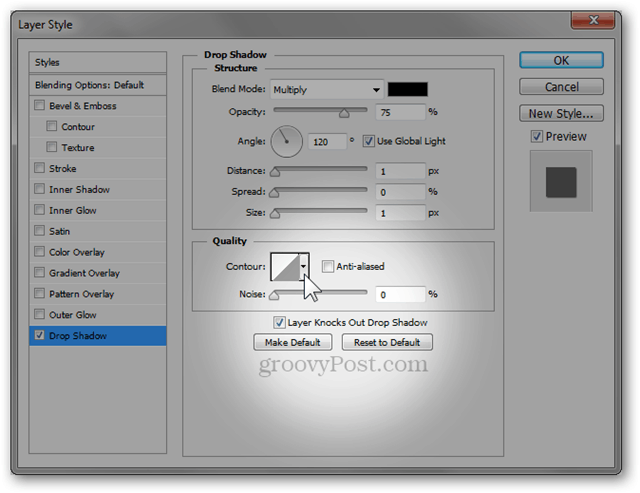
Buradan Kontur Editörü'ne girmek için kontur simgesini tıklayın.
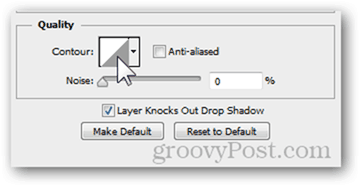
Bu düzenleyiciyi kullanarak kendi konturlarınızı oluşturabilirsiniz. Giriş ve çıkış oranı üzerindeki görsel efekt gerçek zamanlı olarak değişir, böylece görüntünüzdeki son efekti kolayca takip edebilirsiniz.
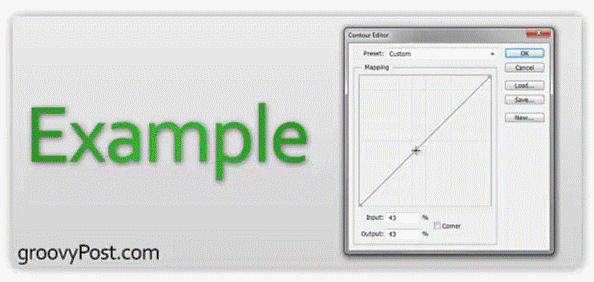
Aslında Kontür kullanıyor muyum?
Hayır! En ufak değil. Bir efektin G / Ç'si ile uğraşmak istersem dahil edilen on iki Photoshop Kontürü fazlasıyla yeterli. Aksi takdirde, kendimi çok sık kullanmadığım bir Photoshop özelliğidir. Bazı Photoshop uzmanları ve tasarımcıları bu nedenle bana bakabilirler, ancak çalışmaya alışkınım. Daha iyi görünmesini sağlamak için konturlarını değiştirmek zorunda kalmadan tamamen bir katman stilini tercih ederim.
Aslında kontür kullanmak istiyorsanız, başlamak için iyi bir yer Adobe Exchange.
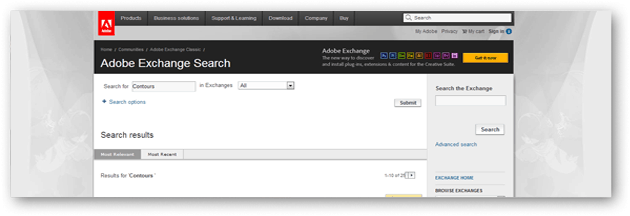
Özel şekiller
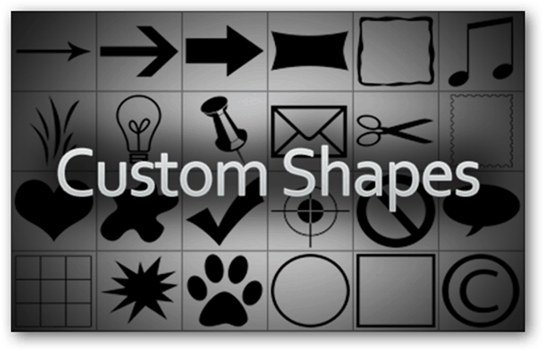
Onlar neler?
Özel Şekiller, daha fazla esneklik için tuvalinize yerleştirebileceğiniz vektörlerdir. Bunlar, görüntünüzü gelecekte daha büyük bir çözünürlüğe ölçeklendirmeniz gerekebileceğini ve kaliteyi kaybetmek istemediğinizi düşünüyorsanız en iyi sonucu verir.
Nasıl yapabilirim?
Özel bir şekil (veya bu konu için herhangi bir vektör) yapmak genellikle Adobe Illustrator. Neyse ki, başlamak için iyi bir yüksek kaliteli görüntünüz varsa, Photoshop'ta da vektöre atlayabilirsiniz. Resminizi yükleyerek başlayın.
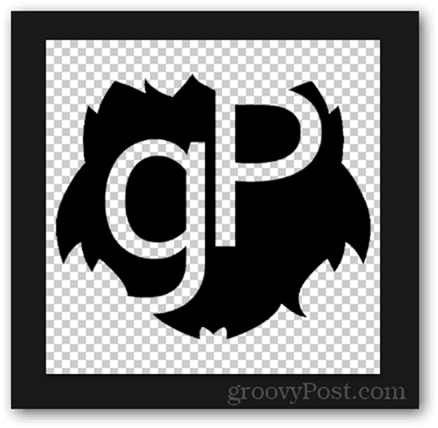
Şimdi basılı tut Ctrl ve katmanın içeriğini seçmek için katman küçük resmine tıklayın.
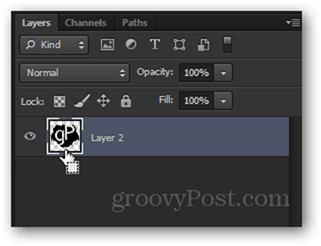
Yollar paneline gidin ve Seçimden yola çıkın buton.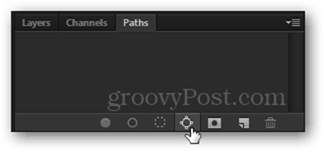
Yolunuz hala seçiliyken, Düzenle> Özel Şekli Tanımla. Bir ad ekleyin, artık hazırsınız.
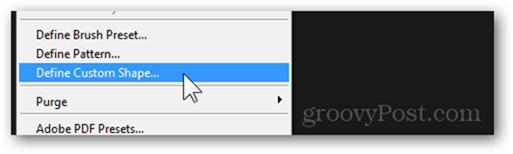
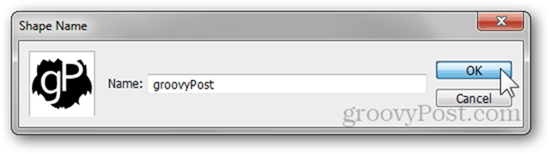
Aslında Özel Şekiller kullanıyor muyum?
Çok nadiren. Vektör grafikleri için Adobe Illustrator'ı tercih ederim, ancak yine de şekiller4free.com, sahip olabileceğiniz herhangi bir şekil ihtiyacını karşılamalıdır.
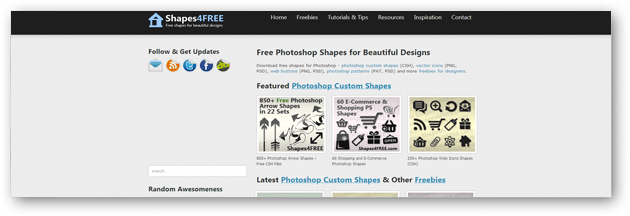
Araç Hazır Ayarları
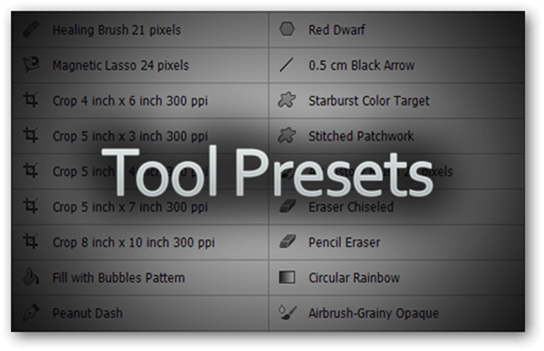
Onlar neler?
Photoshop'taki her araç özelleştirilebilir ve yapılandırılabilir. Ancak, tüm farklı araç tercihlerinizi hatırlamak biraz zor olabilir. Araç Önayarları devreye girer. Araç hazır ayarı, tüm ek ayarlarının yanı sıra özel bir adla birlikte bir araçtır.
Nasıl yapabilirim?
Örnek olarak, fırça aracını kullanacağım. İlk olarak, Araçlar Panelinden tıklayarak veya B düğmesine basın.
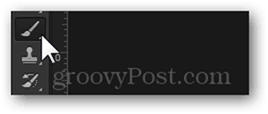
Şimdi, Fırça Panelini kullanarak fırçamın her ayrıntısını yapılandırabilirim.
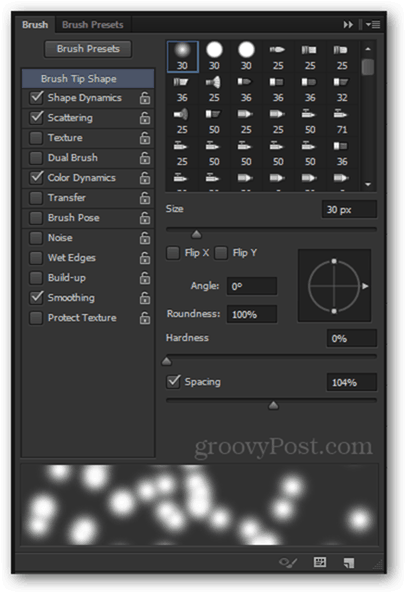
Tüm araç tercihlerimi kaydetmek için, üst paneldeki araç simgesinin yanındaki küçük oku tıklıyorum.
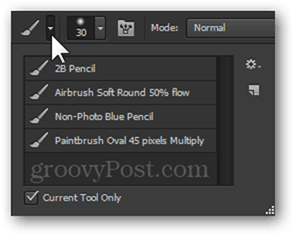
Ardından küçük dişli düğmesi ve Yeni Araç Hazır Ayarı seçeneği.
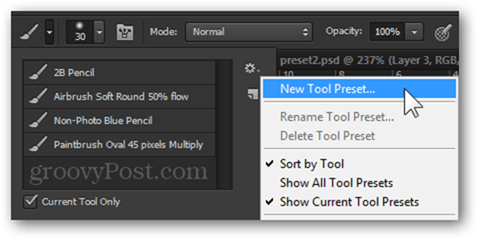
Sonuçlandırmak için, araca bir isim verebilirim ve hazırım.
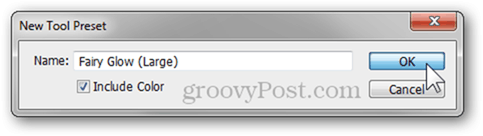
Hangilerini kullanıyorum (bağlantılar ve kaynaklar)
Web'in birçok yerine baktım, ancak iyi bir Araç Ön Ayarları seçeneğine rastlayamadım. Size verebileceğim tek şey kendi kişisel koleksiyonum 17 Geçmiş fırçası, degrade aracı, kırpma aracı ve daha fazlasını içeren Araç Hazır Ayarları.